Hai deciso di abbandonare il tuo iPhone per utilizzare un dispositivo Android, e sul tuo vecchio telefono hai dati importanti, come i contatti, le foto, i video, le app e i messaggi. Quindi, stai cercando un ottima guida su come trasferire dati da iPhone a Android senza perdere nulla.
Ottimo, noi di Enjoy How ti spiegheremo i metodi più semplici e veloci per effettuare il trasferimento senza perdere nulla e in tutta sicurezza.

- Materiale per trasferire dati da iPhone a Android
- Come trasferire dati da iPhone a Android utilizzando Google
- Come trasferire i contatti manualmente da iPhone a Android
- Trasferire foto e video da iPhone a Android
- Passa ad Android (switch to Android)
- Trasferire le app da iPhone a Android
- Passare i messaggi da iPhone a Android
- Trasferire file musicali da iPhone a Android
- Trasferire altri dati da iPhone ad Android
Materiale per trasferire dati da iPhone a Android
Prima di iniziare, assicurati di avere a disposizione i seguenti elementi:
- Il tuo iPhone e il tuo nuovo dispositivo Android, carichi e connessi a una rete Wi-Fi.
- Il cavo lightning/USB-A per collegare il tuo iPhone al computer.
- Un account Google, se non ne hai già uno.
- Un software per effettuare il backup per iPhone: iTunes o iCloud.
Come trasferire dati da iPhone a Android utilizzando Google
Il modo più semplice e veloce per trasferire i contatti da iPhone a Android è sincronizzarli con il tuo account Google.
Infatti se vuoi trasferire email, contatti e appuntamenti salvati nel calendario di iOS, ti farà piacere sapere che i due sistemi operativi possono scambiare i dati tramite il backup e la sincronizzazione dell’ account Google.
Ti basta quindi collegare il tuo account Google ed il gioco è fatto!
Iniziamo a fare il backup sull’ account di Google del tuo telefono iPhone eseguendo queste semplici operazioni:
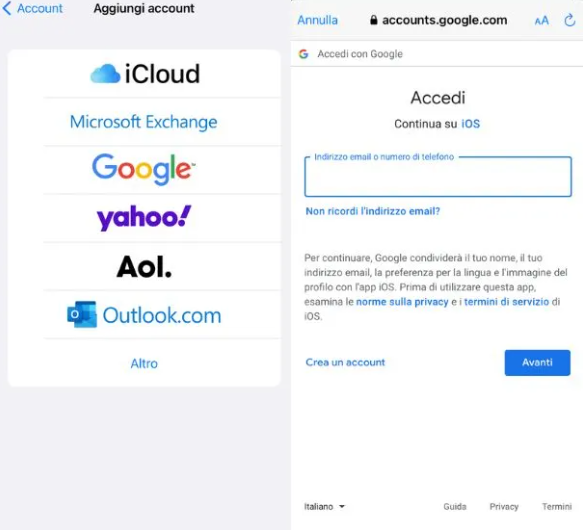
- Sul tuo iPhone, vai in Impostazioni > Password e account > Aggiungi account > Google e inserisci le tue credenziali.
- Se non hai un account Google vai su questo sito e clicca su Crea un account , poi segui le istruzioni che vengono visualizzate per effettuare la registrazione di un nuovo account.
- Una volta che hai inserito nel tuo iPhone le credenziali del tuo account Google seleziona nel menù che ti compare i dati che vuoi sincronizzare, tra cui i contatti, e premi Salva.
- Per essere sicuro che sul tuo iPhone sia impostato l’ account di Google come preferito, devi recarti i in Impostazioni > Contatti > Account di default e selezionare l’ account di Gmail.
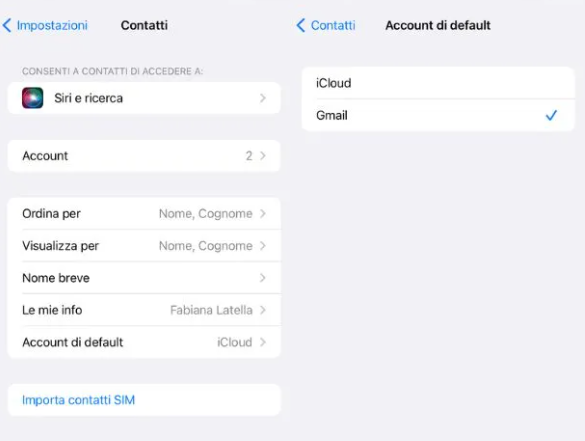
Dopo aver provveduto ad inserire l’ account di Google sul tuo iPhone, devi andare ad inserire lo stesso account anche sul tuo telefono Android.
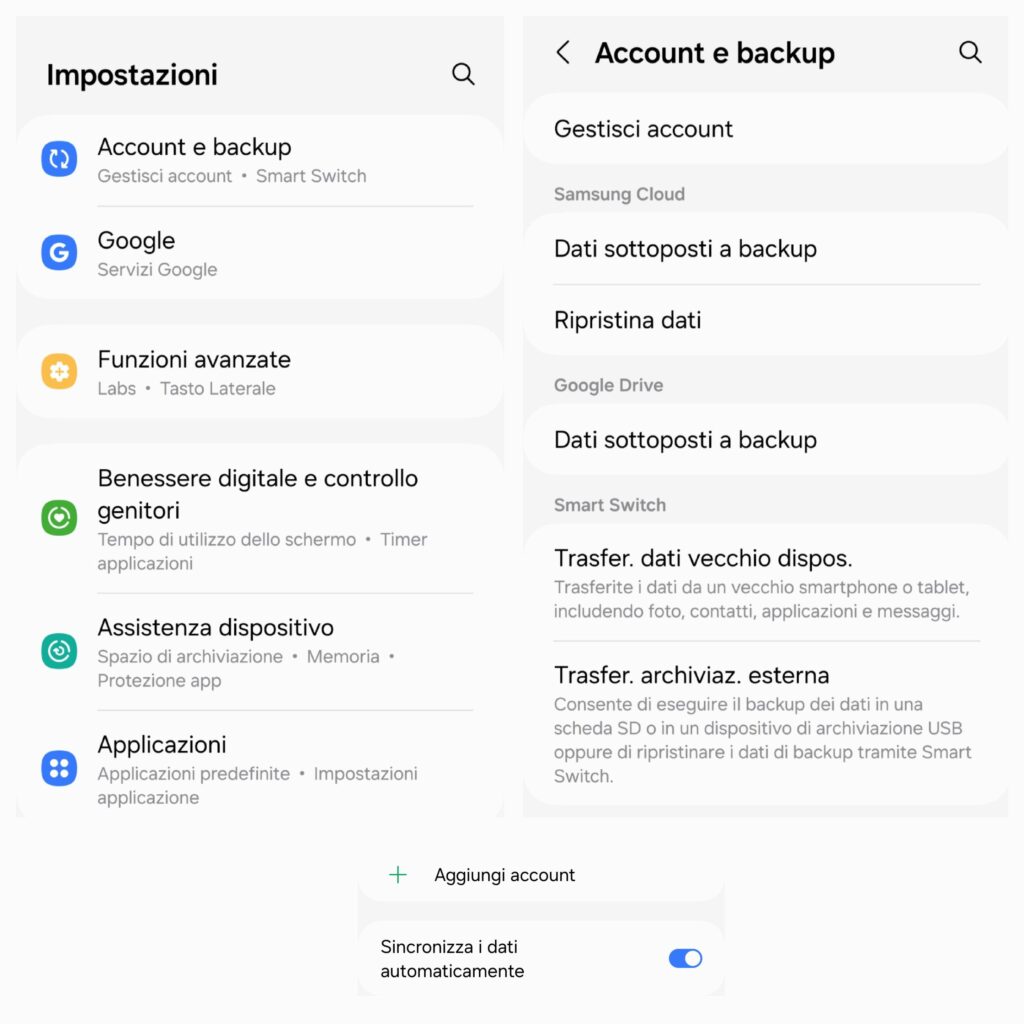
Per fare ciò devi effettuare le operazioni che ti scrivo di seguito:
- Sul tuo dispositivo Android, vai in Impostazioni > Account e Backup > Gestisci account > Google e inserisci le stesse credenziali.
- Seleziona i dati che vuoi sincronizzare, tra cui i contatti, e premi Avanti.
A questo punto, i tuoi contatti dovrebbero essere visibili sul tuo nuovo dispositivo Android.
Come trasferire i contatti manualmente da iPhone a Android
Se hai trovato difficolta, puoi provare a esportare i contatti da iPhone in formato vCard/CVS (sono due formati che hanno in archivio tutti i dati di un contatto che hai memorizzato sul tuo iPhone) e poi importarli su Android.
Esistono diverse app che puoi utilizzare per esportare le vCard/CVS da iPhone ad Android. Ecco quali utilizzare:
-Se non hai la possibilità di utilizzare un computer allora puoi scaricare e installare sul tuo iPhone l’ app My Contacts Backup.
-Se invece hai un PC a disposizione allora puoi usare anche TouchCopy.
MyContacts Backup
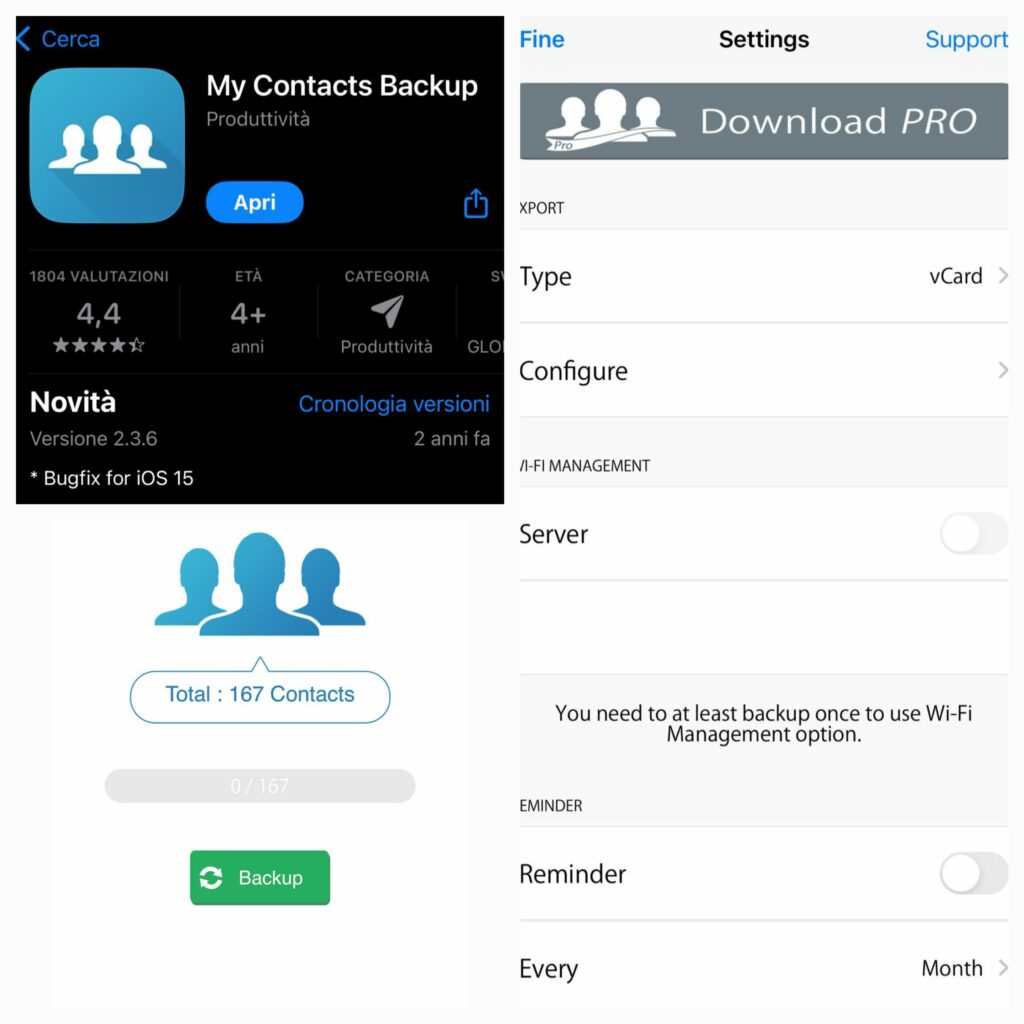
Utilizzare questa applicazione è veramente semplice, basta andare sul Apple Store, cercarla, scaricarla e installarla.
Una volta che hai ottenuto l’app, potrai notare che esistono due versioni tra cui una free che ti permette di esportare fino a 500 contatti e una a pagamento che ti farà esportare oltre i 500 contatti.
Apri l’ app MyContacts Backup e ti troverai un ingranaggio nella parte in alto a destra che ti permetterà di scegliere in quale formato vuoi esportare la tua rubrica cioè in vCard/CVS.
Una volta scelto il formato non devi fare altro che cliccare sulla voce Backup e scegliere in che modo vuoi esportare il file : email, whatsapp, bluetooth, ecc… ( ti consiglio via email che è il metodo più veloce per esportare un file vCard o CVS).
Una volta che hai ricevuto il file vCard/CVS sulla tua Email devi scaricare l’ allegato sul tuo telefono Android.
Appena che hai scaricato l’ allegato sul tuo telefono Android, su quest’ ultimo devi installare l’ app Contatti di Google che ti permette di caricare il file vCard o CVS.
Puoi scaricare ed installare l’app Contatti di Google direttamente dallo store di da Google Play.
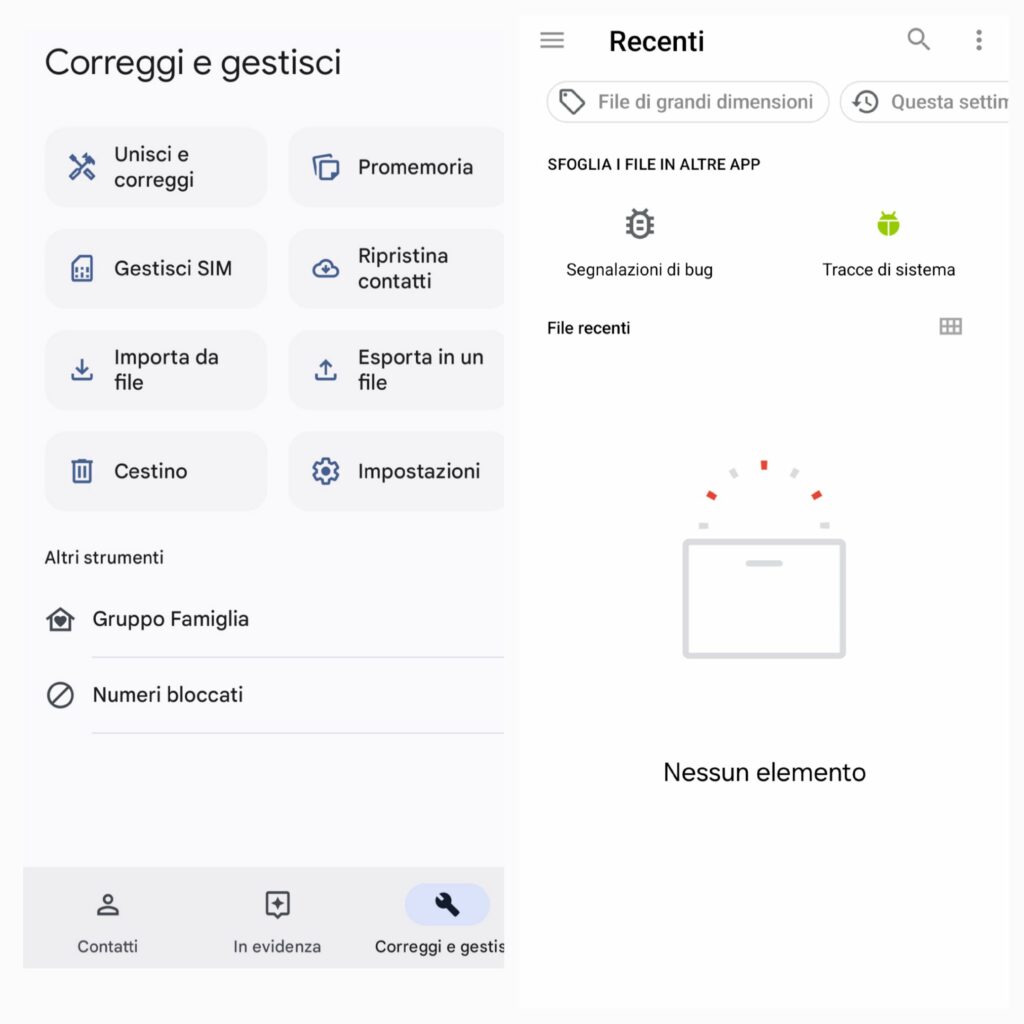
Questa app ti permette di gestire e organizzare i tuoi contatti in modo semplice e veloce, e di sincronizzarli con il tuo account Google. Ecco come fare:
- Scarica l’app Contatti di Google dal Play Store e aprila.
- Tocca Correggi e gestisci e poi su Importa da file.
- Nella schermata che si apre, seleziona la fonte da cui vuoi importare i contatti. Puoi scegliere tra la memoria interna del telefono, la scheda SD o la cartella Download. Se hai ricevuto il file vCard o CVS come allegato di un’email, dovresti trovarlo nella cartella Download, a meno che non l’abbia salvato in un’altra posizione.
- Seleziona il file vCard o CVS che vuoi importare e conferma con OK.
- Attendi che l’importazione sia completata e verifica che i tuoi contatti siano stati aggiunti correttamente all’app Contatti di Google.
TouchCopy
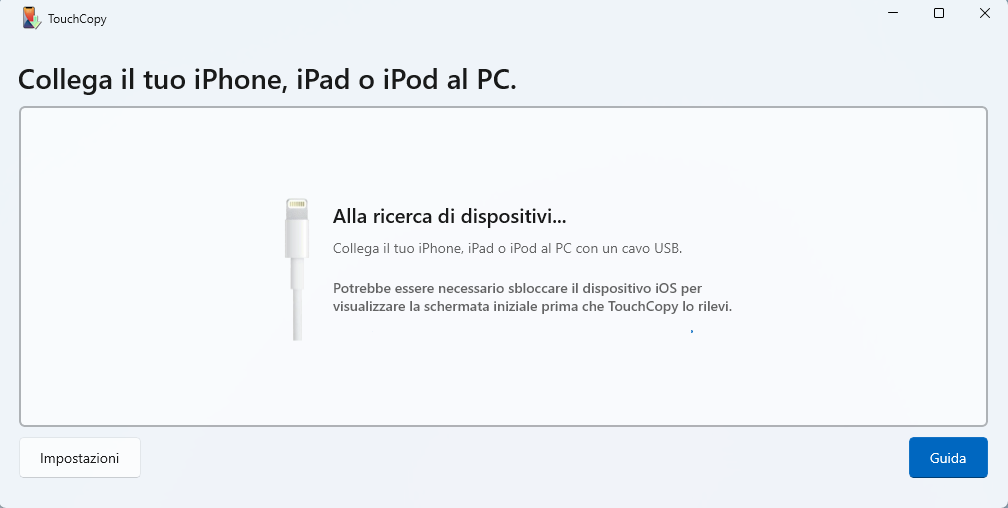
Touchcopy è un software che ti permette di copiare tutti i tuoi dati da un dispositivo iOS a un PC, ad un Mac oppure ad un dispositivo Android.
Con Touchcopy puoi copiare:
- Musica, video, podcast, audiobook e suonerie
- Foto e album
- Messaggi di testo, iMessage, WhatsApp e allegati
- Contatti, calendari, note e promemoria
- Registrazioni vocali, memo vocali e segnalibri
- Dati delle app e documenti
Touchcopy è facile da usare ed è un software sicuro.
La procedura per effettuare il backup con TouchCopy non è complicata , leggi di seguito e preparati ad esportare i tuoi dati con sicurezza e semplicità.
Ecco la procedura per utilizzare Touchcopy:
- Scarica e installa Touchcopy sul tuo PC o Mac scegliendo la versione direttamente dal sito ufficiale.
- Collega il tuo dispositivo iPhone al computer tramite cavo USB.
- Apri Touchcopy e attendi che il software riconosca il tuo dispositivo.
- Scegli i dati che vuoi copiare e clicca sul pulsante “Copy to PC” o “Copy to Mac”.
- Scegli la cartella di destinazione dove vuoi salvare i tuoi dati.
- Aspetta che il processo di copia sia completato.
Dopo che hai terminato la procedura di importazione, avrai una copia di sicurezza di tutti i tuoi dati sul PC, pronti per essere sincronizzati con diversi programmi come Outlook, Windows Media Player, iTunes.
Una votal che hai copiato il backup del tuo iPhone sul pc, puoi importarli sul telefono Android collegandolo direttamente al Pc e quindi trascinarle sul tuo dispositivo Android. Dopo poco la copia verrà avviata.
Touchcopy offre una versione di prova che ti permette di copiare fino a 100 file per ogni tipo di dato e una a pagamento che ti permetterà di copiare i dati senza limiti.
Trasferire foto e video da iPhone a Android
Se il tuo scopo è trasferire dal tuo vecchio iPhone a Android solo foto e video , puoi usare un servizio di cloud storage come Google Foto, che offre uno spazio gratuito fino a 15 gb e illimitato pagando un canone mesile.
Con Google foto puoi salvare immagini fino a 16 megapixel e i video fino a 1080p. Ecco come fare:
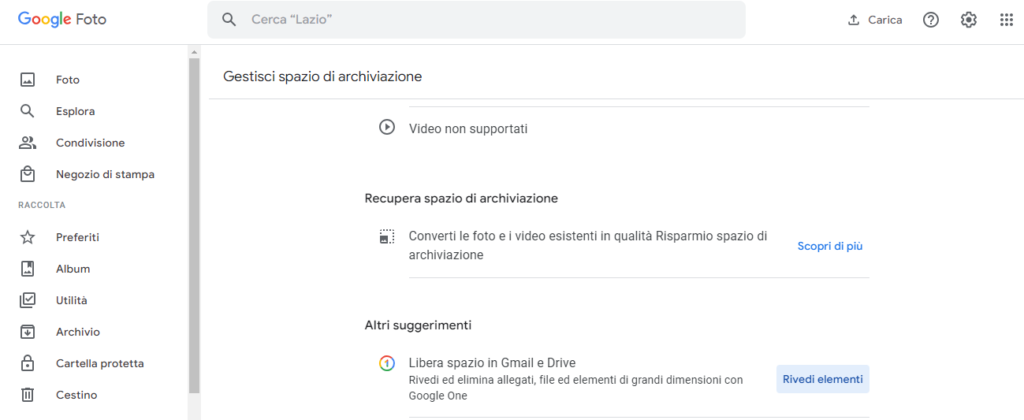
- Sul tuo iPhone, scarica l’app Google Foto dallo store e accedi con il tuo account Google.
- Apri l’app e vai in Impostazioni > Backup e sincronizzazione e attiva l’opzione.
- Aspetta che tutte le tue foto e i tuoi video vengano caricati sul cloud. Puoi controllare lo stato del backup nella sezione Foto dell’app.
- Sul tuo dispositivo Android, scarica l’app Google Foto dallo store e accedi con lo stesso account Google.
- Apri l’app e vai in Impostazioni > Backup e sincronizzazione e attiva l’opzione.
- Aspetta che tutte le tue foto e i tuoi video vengano scaricati sul tuo dispositivo. Puoi controllare lo stato del download nella sezione Foto dell’app.
Passa ad Android (switch to Android)

Se avete deciso di passare da iPhone a Android, probabilmente vi starete chiedendo come fare a trasferire tutti i vostri dati, come foto, video, contatti, calendario e backup di iCloud, senza perdere nulla e senza impazzire.
La buona notizia è che Google ha creato un’app apposita per facilitare questo processo: si chiama Passa ad Android (Switch to Android) ed è disponibile gratuitamente per iOS.
Con questa app, potrete trasferire tutti i vostri dati da iPhone ad Android in pochi minuti e senza usare cavi, semplicemente collegando i due dispositivi alla stessa rete Wi-Fi oppure utilizzare un cavo Lightning a Cavo USB C (se il tuo telefono è un Android di ultima generazione)
Se vuoi utilizzare Passa ad Android (Switch to Android) che ti permette di trasferire i dati da Android a iPhone devi seguire questi semplici passi. Prima di tutto, devi scaricare l’app da Apple Store del tuo iPhone ma se non riesci a trovare l’app, puoi anche scaricarlo da questo link .
Una cosa che devi sapere prima di utilizzare quest’ app che il tuo telefono Android non deve essere inizializzato, cioè deve rimanere nella fase di configurazione iniziale.
Se hai già inizializzato il tuo telefono Android puoi sempre andare nelle impostazioni ad effettuare un reset di fabbrica (cancellerà tutti i tuoi dati dal telefono).
Una volta scaricato e installata l’ app Passa ad Android (Switch to Android) sul tuo iPhone, devi seguire questi semplici passaggi:
- Collega il vecchio telefono iPhone e quello nuovo Android sulla stessa rete WiFi oppure tramite il cavo Lightning a Cavo USB C.
- Quando accendi il tuo dispositivo Android per la prima volta, ti verrà richiesto di seguire alcuni passaggi per configurarlo. Uno di questi passaggi è la scelta tra iniziare da zero o trasferire i dati da un altro telefono. Questa opzione ti permette di ripristinare le tue app, le tue impostazioni, i tuoi contatti e i tuoi messaggi sul nuovo telefono in modo semplice e veloce.
- Completata la procedura guidata, il telefono Android ti mostrerà un codice QR, lascia questo codice sullo schermo attivo e riprendi il tuo iPhone.
- Una volta aperta l’ app Passa ad Android (Switch to Android) sul tuo telefono iPhone, ti mostrerà la fotocamera aperta per poter inquadrare il QR code che visualizza il tuo nuovo telefono Android.
- Dopo aver scaricato e installato l’ app Passa ad Android (Switch to Android) sul tuo vecchio telefono iPhone, dovrai avviarla e seguire le istruzioni sullo schermo. Ti verrà chiesto di concedere alcune autorizzazioni necessarie per il trasferimento dei dati, come l’accesso alla rete Wi-Fi, ai contatti, alle foto e ai messaggi. Una volta fatto, ti apparirà la fotocamera del tuo iPhone pronta a scansionare il codice QR che compare sul display del tuo nuovo telefono Android.
- Inquadra il codice con la fotocamera e attendi che si stabilisca la connessione tra i due dispositivi. A questo punto potrai scegliere quali dati vuoi trasferire dal tuo iPhone al tuo Android, come le app compatibili, le impostazioni, i calendari, i preferiti e altro. Il tempo necessario per il trasferimento dipenderà dalla quantità di dati da spostare e dalla velocità della rete Wi-Fi. Una volta terminato il processo, potrai goderti il tuo nuovo telefono Android con tutti i tuoi dati importanti al sicuro.
Trasferire le app da iPhone a Android
Per trasferire le app da iPhone a Android, devi sapere che non esiste un metodo diretto per farlo, in quanto le app sono sviluppate per sistemi operativi diversi. Tuttavia, puoi cercare le versioni equivalenti delle tue app preferite sullo store di Android o su siti alternativi. Per farlo, segui questi passaggi:
- Per vedere l’ elenco delle tua app che hai scaricato sul tuo iPhone, basta aprire l’app Store e andare nella sezione Acquistati.
- Prendi nota delle app che vuoi trasferire su Android e controlla se sono disponibili sullo store di Android.
- Sul tuo dispositivo Android, apri lo store di Google App o quale store alternativo e cerca le app che vuoi trasferire. Se le trovi, scaricale e installale sul tuo dispositivo.
- Se le app che vuoi trasferire non ci sono sullo store di Android, puoi cercare delle app alternative che offrono le stesse funzionalità o servizi. Per far ciò Puoi usare dei siti come AlternativeTo o AppCrawlr per trovare le app più adatte alle tue esigenze.
Passare i messaggi da iPhone a Android
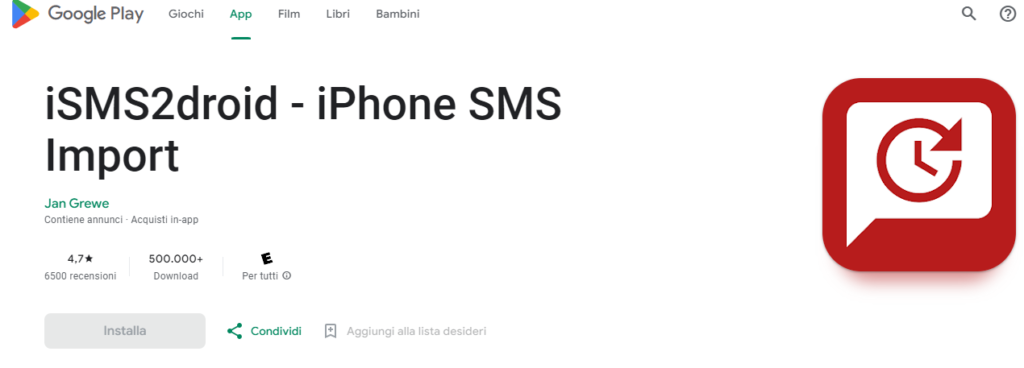
Per trasferire i messaggi da iPhone a Android, puoi usare l’ app iSMS2droid, che ti permette di convertire i messaggi salvati in un backup di iTunes o iCloud in un formato compatibile con Android. Ecco come fare:
- Sul tuo PC, scarica e installa iTunes o iCloud dal sito ufficiale di Apple, cliccando su questo link
- Collega il tuo iPhone al Pc tramite il cavo lightning/USB-A e apri il iTunes o iCloud (dipende da cosa hai installato in precedenza sul Pc).
- Segui le istruzioni per effettuare il backup dei dati del tuo iPhone sul computer. Assicurati di selezionare i messaggi tra i dati da salvare.
- Dopo aver salvato i dati del tuo iPhone sul Pc, scollega quest’ ultimo e collega il tuo telefono Android.
- Dopo aver collegato il telefono Android al Pc, sul dispositivo Android, scarica l’app iSMS2droid dallo store e aprila.
- Una volta aperta l’ app iSMS2droid segui le istruzioni per selezionare il file del backup dei messaggi che hai creato in precedenza con iTunes o iCloud dal tuo vecchio iPhone e convertirlo in un formato compatibile con Android.
- Apri l’app dei messaggi sul tuo dispositivo Android e importa i messaggi convertiti.
Trasferire file musicali da iPhone a Android
Se hai dei file musicali sul tuo iPhone e vuoi trasferirla su un dispositivo Android, ci sono diverse soluzioni che puoi provare.
Il primo metodo che puoi usare è quello di sincronizzare la tua musica con iTunes e poi copiarla su una scheda SD o sulla memoria interna del tuo dispositivo Android. Naturalmente per poter utilizzare questo metodo devi avere l’iPhone collegato ad un Pc con iTunes installato. Prosegui in questo modo:
- Collega il tuo iPhone al computer con il cavo cavo lightning/USB-A e apri iTunes.
- Seleziona il tuo iPhone nella barra laterale di iTunes e clicca sulla scheda Musica.
- Seleziona le canzoni che vuoi esportare e clicca su File > Esporta > Esporta come file.
- Scegli una cartella sul tuo computer dove salvare i file musicali e clicca su Salva.
- Appena finito il trasferimento dei file puoi procedere scollegando il tuo iPhone.
- Inserisci la scheda SD nel tuo dispositivo Android o collegalo al computer con un altro cavo USB.
- Copia i file musicali dalla cartella del computer alla cartella Musica della scheda SD o della memoria interna del tuo dispositivo Android.
- Appena finito il trasferimento dei file puoi procedere scollegando il tuo telefono Android.
- Apri l’applicazione musicale del tuo dispositivo Android e goditi la musica.
Il secondo metodo che puoi usare è quello di usare un’applicazione di terze parti che ti permette di trasferire la musica da un iPhone a Android tramite Wi-Fi o Bluetooth.
Trasferire altri dati da iPhone ad Android
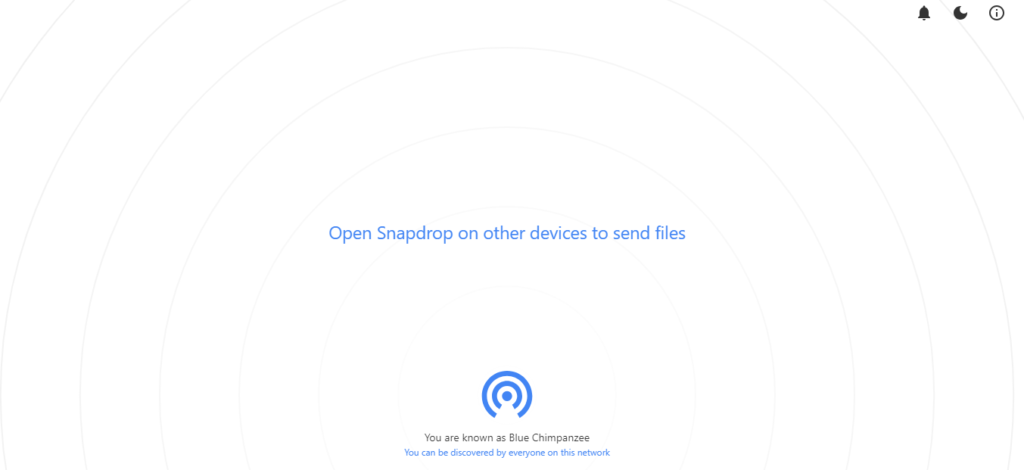
Per spostare i tuo dati puoi utilizzare anche un sito che si chiama Snapdrop. Ecco come fare:
- La prima cosa da fare è collegare i due telefoni, Android e iPhone, sulla stessa rete Wi-Fi
- Apri il sito Snapdrop su entrambi i telefoni e poi dopo clicca al centro sull’ telefono Android su un nome che ha assegnato il sito in maniera automatica, vedrai che si apre una schermata dove puoi scegliere un file ( foto, video, audio) che poi passerà in maniera automatica sul tuo iPhone (dovrai scegliere se salvarlo e scaricarlo oppure ignorare il file).
Se ti interessano alcune dritte anche per passare i dati da android a Iphone, leggi questo articolo !
